Untuk membuat Server kali ini digunakan Virtual Machine, VMWare.
Setelah masuk ke root mode pada Debian, ketik "nano /etc/network/interfaces" lalu tekan Enter
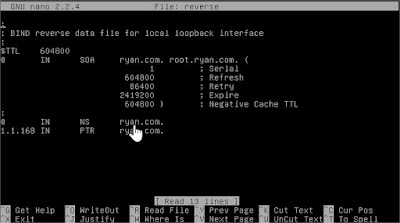


Setelah di Save, ketik "/etc/init.d/isc-dhcp-serveer restart" untuk merestart DHCP Server seperti gambar dibawah tampilannya.
Setelah masuk ke root mode pada Debian, ketik "nano /etc/network/interfaces" lalu tekan Enter
Lalu masukkan listing untuk konfigurasi seperti contoh gambar dibawah ini
Setelah itu, tekan Ctrl + X dan tekan Y peda keyboard untuk meng-save konfigurasi tadi dan tampilan akan kembali ke sebelumnya. Masukkan perintah "/etc/init.d/networking/restart" untuk merestart jaringan.
Untuk melihat hasilnya apakah IP Address sudah berubah atau belum dapat dilakukan dengan mengetik "ifconfig" dan tekan Enter. Jika IP Address berubah sesuai konfigurasi, maka kita dapat melakukan langkah selanjutnya.
Setelah itu, ketik apt-get install bind9 untuk mendownload package yang dibutuhkan agar bisa membuat server.
Setelah package di download dan terinstall, ketik"cd /etc/bind" untuk masuk ke direktori terkait lalu ketik "nano named.conf" lalu tekan Enter
Masukkan listing seperti gambar dibawah untuk membuat konfigurasi DHCP Server pada named.conf. Domain yang dibuat kali ini adalah ryan.com dengan file "/etc/bind/forward" dan yang lainnya dibuat file "/etc/bind/reverse" setelah itu disimpan.
Ketik "cp db.127 reverse" dan tekan Enter
Ketik "nano forward" dan tekan Enter
Buat konfigurasi seperti gambar dibawah ini sebagai contoh agar bisa terhubung nantinya antara server dan client dengan domain ryan.com
Setelah di save, ketik "nano reverse" dan tekan Enter
Sama seperti nano forward, pastikan konfigurasi pada nano reverse sesuai seperti gambar di bawah ini sebagai contoh agar jaringan bisa terhubung
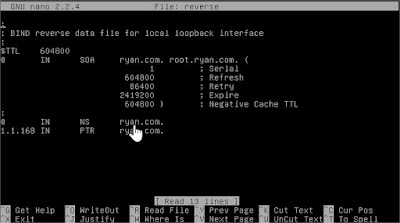
Setelah di save, ketik "nano /etc/resolv.conf" dan tekan Enter
Pada resolv.conf masukkan konfigurasi seperti gambar dibawah dan Save

Selanjutnya, ketik "/etc/int.d/bind9 restart" untuk merestart jaringan pada DHCP Server
Tampilan saat restart akan seperti gambar dibawah
Setelah di restart, ketik "nslookup 192.168.1.1" dan tekan Enter untuk melihat hasilnya apakah server sudah terhubung atau belum jika diakses dengan menggunakan IP Address.
Kali ini ketik "nslookup ryan.com" dan tekan Enter untuk melihat hasilnya apakah server sudah terhubung atau belum jika diakses dengan menggunakan domain
Setelah itu, ketik "cd" dan tekan Enter dan ketik "apt-get install dhcp3-server" dan tekan Enter lagi untuk menginstall package DHCP Server
Setelah di install, ketik "nano /etc/dhcp/dhcpd.conf" lalu tekan Enter
Setelah masuk ke file dhcpd.conf, buat listing untuk konfigurasi server DHCP seperti gambar dibawah ini lalu Save.

Ketik "nano /etc/default/isc-dhcp-server" dan tekan Enter
Setelah masuk ke isc-dhcp-server, pastikan konfigurasinya sama seperti gambar dibawah ini lalu Save.Setelah di Save, ketik "/etc/init.d/isc-dhcp-serveer restart" untuk merestart DHCP Server seperti gambar dibawah tampilannya.
Client untuk mengakses DHCP Server menggunakan Sistem Operasi Windows XP SP3 dan dapat dilihat apa sudah terkoneksi atau belum dengan mengetik "ipconfig /release" lalu tekan Enter, maka IP Address menjadi 0.0.0.0. Selanjutnya, ketik "ipconfig /renew" untuk mendapatkan IP Address yang baru dan didapatkanlah IP Address DHCP Server yang kita konfigurasi tadi beserta domain yang telah dibuat sebelumnya.









